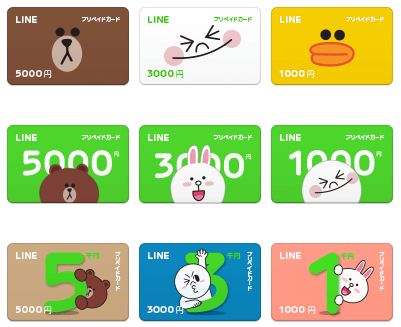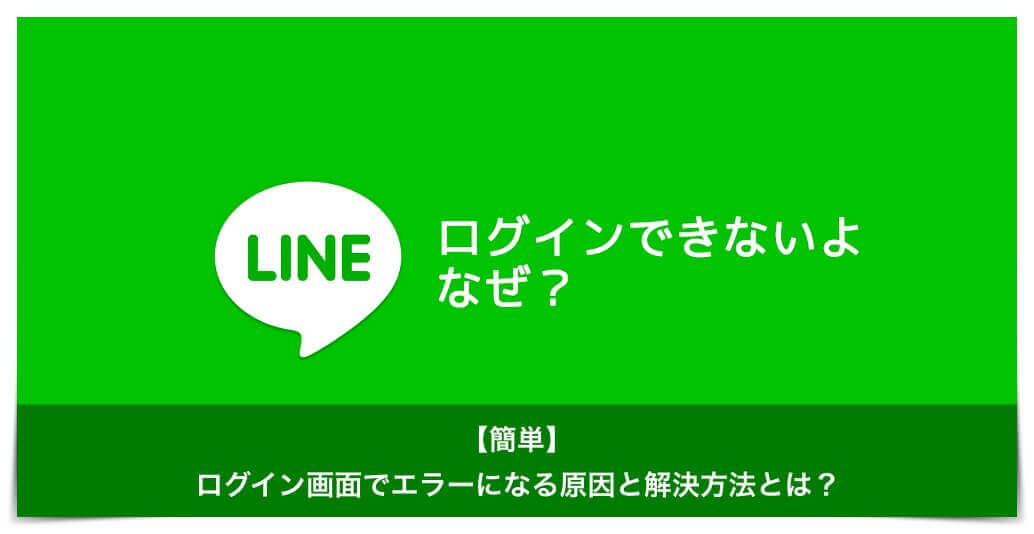WindowsのパソコンにLINEを導入したいときは、まずLINEの公式サイトにアクセスしてください。検索エンジンでLINEと検索すると、公式サイトが表示されるのでアクセスします。
この記事の目次
手順②パソコンマークをクリック
LINEの公式サイトにアクセスしたらトップ画面のパソコンマークをクリックしてください。パソコンマークをクリックすることでパソコンに導入できるのでパソコンマークをクリックしましょう。
手順③ダウンローダーが表示されたら言語を選択する
パソコンマークをクリックしたらダウンローダーが表示されます。そのダウンローダーが表示されたら、パソコン版の言語を選択してください。日本語を選択しないと日本語で使うことができません。
手順④利用規約に同意する
ダウンローダーが表示されて言語を選択したら、利用規約に同意すると言うステップが必要です。利用規約に同意しないとパソコン版のLINEを使うことができないので、必ず同意をしてください。
手順⑤ログインする
利用規約に同意したら、ログインすることができますので、必要な情報を打ち込んでログインしましょう。そうすることで、パソコン版LINEをWindowsのパソコンで使えるようになります。
【LINE】パソコン版の導入方法〜Macアプリ〜
 Macのパソコンにパソコン版LINEアプリを導入したいと考えている人は少し手順が違いますので、MacのパソコンにLINEを導入したいと考えている人は導入してログインしてみましょう。
Macのパソコンにパソコン版LINEアプリを導入したいと考えている人は少し手順が違いますので、MacのパソコンにLINEを導入したいと考えている人は導入してログインしてみましょう。
手順①Mac版のApp Storeでダウンロードする
Macのパソコンにパソコン版LINEを導入したいと言うときは、まずApp StoreにアクセスしてLINEを検索してください。そしてApp StoreからLINEをダウンロードします。